Microsoft Excel là một phần mềm chứa đựng vô vàn ô, trang tính, tab, nút bấm và hộp thoại, khiến việc điều hướng chỉ bằng chuột đôi khi trở nên tốn thời gian hơn mức cần thiết. Với tư cách là một chuyên gia đã và đang sử dụng Excel hàng ngày, tôi nhận thấy rằng việc nắm vững các phím tắt là chìa khóa để làm việc nhanh hơn và hiệu quả hơn. Bài viết này sẽ chia sẻ những tổ hợp phím tắt yêu thích của tôi, giúp bạn làm chủ tốc độ và tối ưu hóa quy trình làm việc trong Excel, đặc biệt dành cho người dùng Windows. Các nguyên tắc về phím tắt này cũng có thể áp dụng cho người dùng Mac, thường chỉ cần thay thế phím Alt bằng Options và Ctrl bằng Cmd.
Điều Hướng Giữa Các Ô Trong Excel
Mặc dù tôi thường xuyên sử dụng các phím mũi tên để di chuyển lên, xuống, trái hoặc phải đến một ô gần kề, nhưng những phím tắt đơn giản mà hiệu quả dưới đây cho phép tôi di chuyển xa hơn chỉ trong một lần nhấn. Nhờ vậy, những ngày phải dùng con lăn chuột để di chuyển qua các bảng dữ liệu lớn trong Excel đã lùi vào quá khứ!
| Hành động | Phím tắt |
|---|---|
| Di chuyển đến rìa phải của vùng dữ liệu | Ctrl+Mũi tên phải hoặc End+Mũi tên phải |
| Di chuyển đến rìa trái của vùng dữ liệu | Ctrl+Mũi tên trái hoặc End+Mũi tên trái |
| Di chuyển đến đầu vùng dữ liệu | Ctrl+Mũi tên lên hoặc End+Mũi tên lên |
| Di chuyển đến cuối vùng dữ liệu | Ctrl+Mũi tên xuống hoặc End+Mũi tên xuống |
| Di chuyển đến ô A1 | Ctrl+Home |
| Di chuyển đến ô đang hoạt động cuối cùng trong trang tính | Ctrl+End |
| Di chuyển đến cột A trong hàng hiện tại | Home |
| Di chuyển xuống một màn hình từ ô đang hoạt động | Page Down |
| Di chuyển lên một màn hình từ ô đang hoạt động | Page Up |
| Di chuyển sang phải một màn hình từ ô đang hoạt động | Alt+Page Down |
| Di chuyển sang trái một màn hình từ ô đang hoạt động | Alt+Page Up |
Để chọn các ô trong khi di chuyển giữa chúng, bạn chỉ cần nhấn thêm phím Shift cùng với các phím tắt trên. Ví dụ, Shift+Home sẽ chọn tất cả các ô trong hàng hiện tại từ ô đang hoạt động đến cột A, và Shift+Ctrl+Mũi tên phải sẽ chọn tất cả các ô giữa ô đang hoạt động và rìa phải của vùng dữ liệu.
Bạn có thể nhấn Alt+F3 để kích hoạt Hộp Tên (Name Box) của Excel ở góc trên bên trái cửa sổ. Tại đó, bạn có thể gõ tên cho ô hoặc các ô được chọn, hoặc sử dụng các phím Mũi tên lên và xuống cùng với Enter để điều hướng đến một vùng dữ liệu đã được đặt tên từ trước.
 Bàn phím máy tính đang được sử dụng, minh họa cho việc điều hướng Excel bằng phím tắt.
Bàn phím máy tính đang được sử dụng, minh họa cho việc điều hướng Excel bằng phím tắt.
Khai Thác Sức Mạnh của Ribbon Excel bằng Phím Tắt
Bí quyết để điều hướng Ribbon Microsoft Excel chính là hiểu được chức năng của phím Alt. Khi tôi nhấn và thả phím Alt, một chữ cái sẽ xuất hiện bên cạnh mỗi tab trên Ribbon.
Sau đó, khi tôi nhấn một trong các chữ cái tương ứng đó (ví dụ: H để mở tab “Home”), một mã mới sẽ xuất hiện cho mỗi lệnh.
 Giao diện Ribbon Home trong Microsoft Excel hiển thị các chữ cái gợi ý sau khi nhấn phím Alt để truy cập nhanh.
Giao diện Ribbon Home trong Microsoft Excel hiển thị các chữ cái gợi ý sau khi nhấn phím Alt để truy cập nhanh.
Kết quả là, một số tổ hợp phím tắt Alt đã in sâu vào tâm trí tôi vì tần suất sử dụng thường xuyên. Ví dụ, tôi biết rằng Alt > Q sẽ đưa tôi đến trường tìm kiếm ở đầu cửa sổ, Alt > H > L > R mở Conditional Formatting Rules Manager, và Alt > W > VG ẩn/hiện đường kẻ ô (gridlines).
Hãy nhấn F2 để vào chế độ chỉnh sửa ô. Thao tác này kích hoạt thanh công thức, nơi bạn có thể xem và sửa đổi công thức hoặc giá trị của ô đã chọn. Sau đó, để quay lại chế độ điều hướng, bạn chỉ cần nhấn Enter hoặc Ctrl+Enter.
Điều tôi thích nhất về phím tắt Alt trong các chương trình Microsoft như Excel và Word là khi tôi nhấn Alt, các công cụ mà tôi đã thêm vào Thanh Công Cụ Truy Cập Nhanh (Quick Access Toolbar) sẽ được đánh số. Điều này có nghĩa là tôi có thể thực hiện các hành động thường dùng nhất chỉ bằng hai phím.
Trong trường hợp của tôi, nhấn Alt > 8 sẽ khởi chạy công cụ Camera để chụp một phần dữ liệu, và Alt > 9 sẽ bật tính năng Focus Cell để tôi có thể đọc bảng tính dễ dàng hơn.
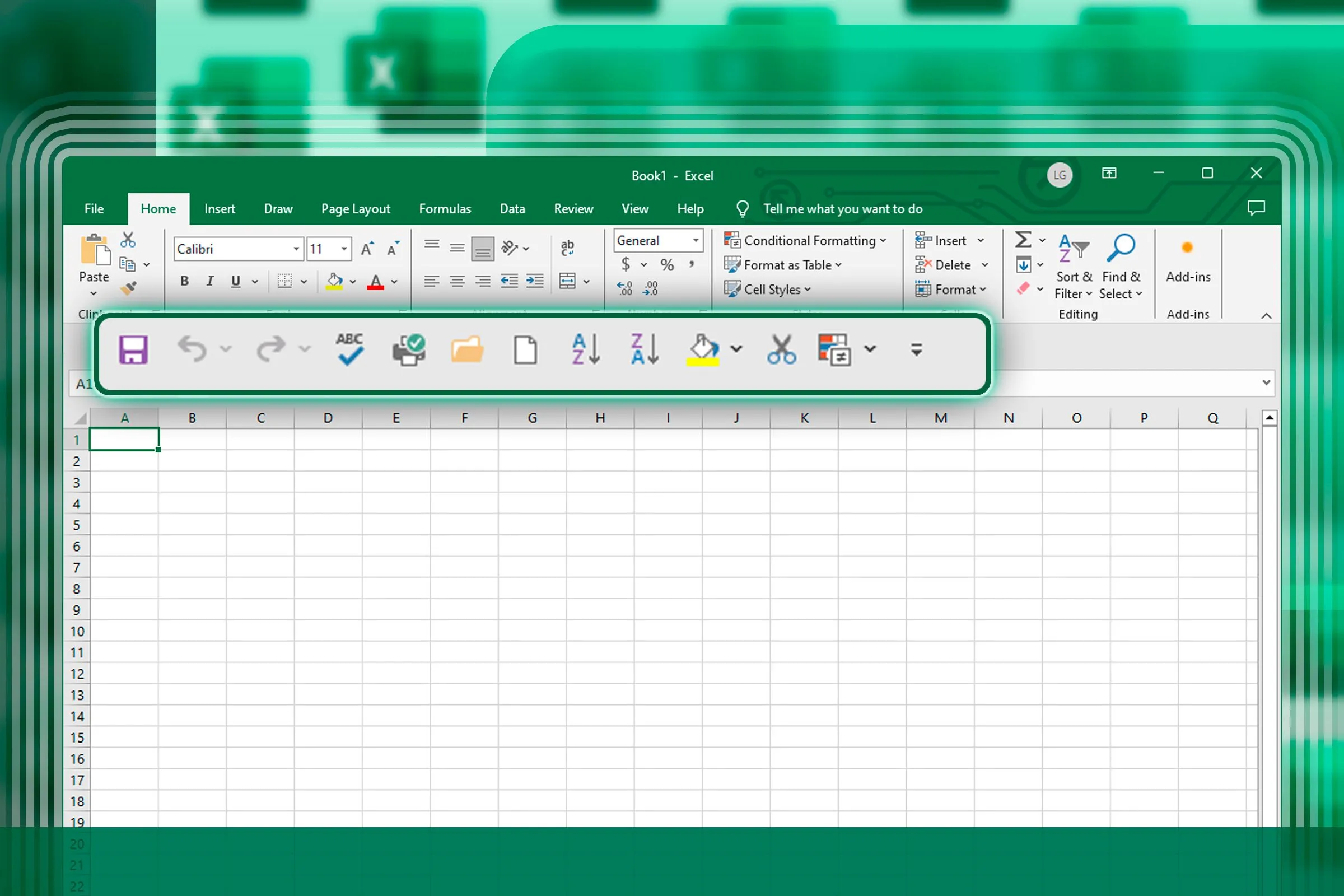 Microsoft Excel hiển thị thanh Quick Access Toolbar, nơi lưu trữ các công cụ thường dùng để thao tác nhanh.
Microsoft Excel hiển thị thanh Quick Access Toolbar, nơi lưu trữ các công cụ thường dùng để thao tác nhanh.
Mặc dù hầu hết các hộp thoại đều có thể được mở thông qua Ribbon, tôi thường sử dụng các phím tắt trực tiếp hơn để truy cập các công cụ tôi dùng thường xuyên nhất.
| Hành động | Phím tắt |
|---|---|
| Di chuyển đến hộp thoại Format Cells | Ctrl+1 |
| Di chuyển đến hộp thoại Find And Replace | Ctrl+F (Tìm) hoặc Ctrl+H (Thay thế) |
| Di chuyển đến hộp thoại Go To | Ctrl+G hoặc F5 |
| Di chuyển đến hộp thoại Paste Special | Ctrl+Alt+V |
| Di chuyển đến hộp thoại Create Table | Ctrl+T |
| Di chuyển đến hộp thoại Insert Function | Shift+F3 |
| Di chuyển đến hộp thoại Name Manager | Ctrl+F3 |
Điều Hướng Hiệu Quả Trong Các Hộp Thoại Excel
Một khi tôi đã sử dụng phím tắt phù hợp để mở một hộp thoại Excel, tôi tiếp tục sử dụng bàn phím để điều hướng trong đó.
Mặc dù ban đầu tôi mất một thời gian để bỏ thói quen với chuột, nhưng một khi tôi đã quen với việc sử dụng bàn phím để di chuyển giữa các tab và tùy chọn, tôi nhận ra mình đã tiết kiệm được rất nhiều thời gian.
| Hành động | Phím tắt |
|---|---|
| Di chuyển đến tab tiếp theo | Ctrl+Tab |
| Di chuyển đến tab trước đó | Ctrl+Shift+Tab |
| Di chuyển giữa các điều khiển trong một tab | Tab |
| Chọn hoặc bỏ chọn ô kiểm đã chọn | Space |
| Mở rộng menu thả xuống đã chọn | Mũi tên xuống |
| Chọn một tùy chọn trong menu thả xuống đã mở rộng | Phím Mũi tên > Enter |
| Lưu thay đổi và đóng hộp thoại | Enter |
Một cách nhanh hơn nữa mà tôi thích để kích hoạt một điều khiển trong một tab của hộp thoại là nhấn Alt và chữ cái được gạch chân trong tên điều khiển. Ví dụ, sau khi sử dụng Ctrl+1 và sau đó Ctrl+Tab để mở tab Font của hộp thoại Format Cells, nhấn Alt+K sẽ kích hoạt hiệu ứng gạch ngang chữ (strikethrough), vì chữ “k” được gạch chân trong nhãn của công cụ đó.
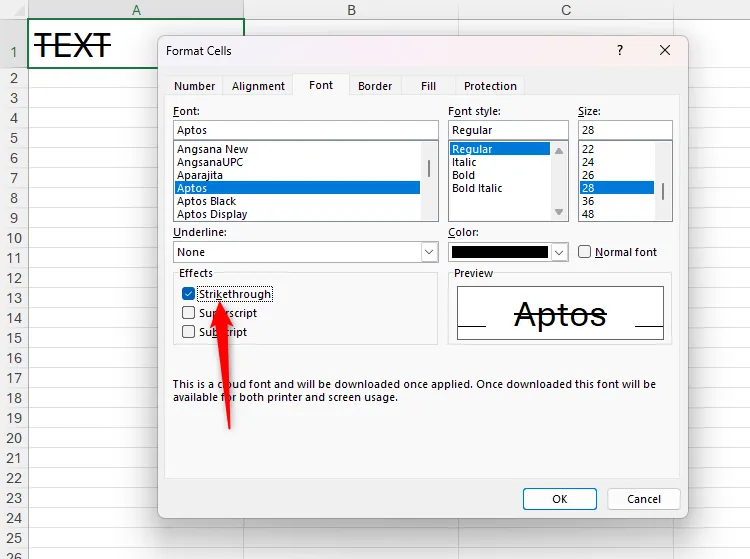 Hiệu ứng gạch ngang chữ (strikethrough) được kích hoạt trong hộp thoại Format Cells của Microsoft Excel.
Hiệu ứng gạch ngang chữ (strikethrough) được kích hoạt trong hộp thoại Format Cells của Microsoft Excel.
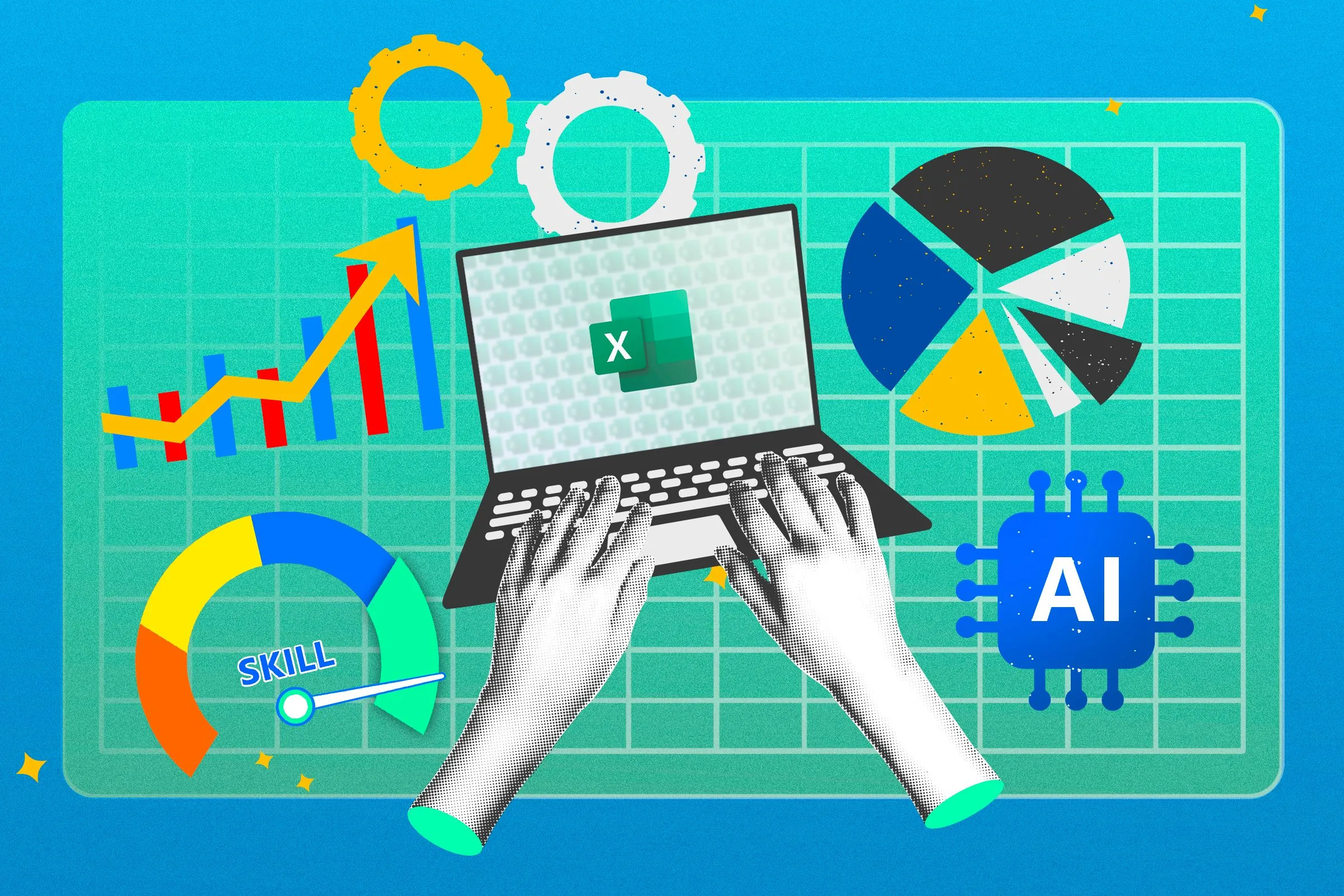 Hai tay đang sử dụng máy tính xách tay với logo Excel trên màn hình, tượng trưng cho việc làm việc hiệu quả với bảng tính.
Hai tay đang sử dụng máy tính xách tay với logo Excel trên màn hình, tượng trưng cho việc làm việc hiệu quả với bảng tính.
Chuyển Đổi Nhanh Giữa Các Trang Tính (Worksheet) Trong Excel
Nếu, giống như tôi, nhiều sổ làm việc Excel của bạn chứa nhiều hơn một trang tính, bạn sẽ hiểu sự khó chịu khi phải chuyển đổi qua lại giữa các tab bằng chuột. May mắn thay, những phím tắt dễ nhớ này giúp quá trình này tốn ít thời gian hơn rất nhiều.
| Hành động | Phím tắt |
|---|---|
| Di chuyển đến trang tính (tab) tiếp theo | Ctrl+Page Down |
| Di chuyển đến trang tính (tab) trước đó | Ctrl+Page Up |
| Mở một tab mới ngay trước tab đang hoạt động | Shift+F11 |
Để đổi tên trang tính đang hoạt động, bạn có thể nhấn Alt > H > O > R, gõ tên trang tính mới, và nhấn Enter.
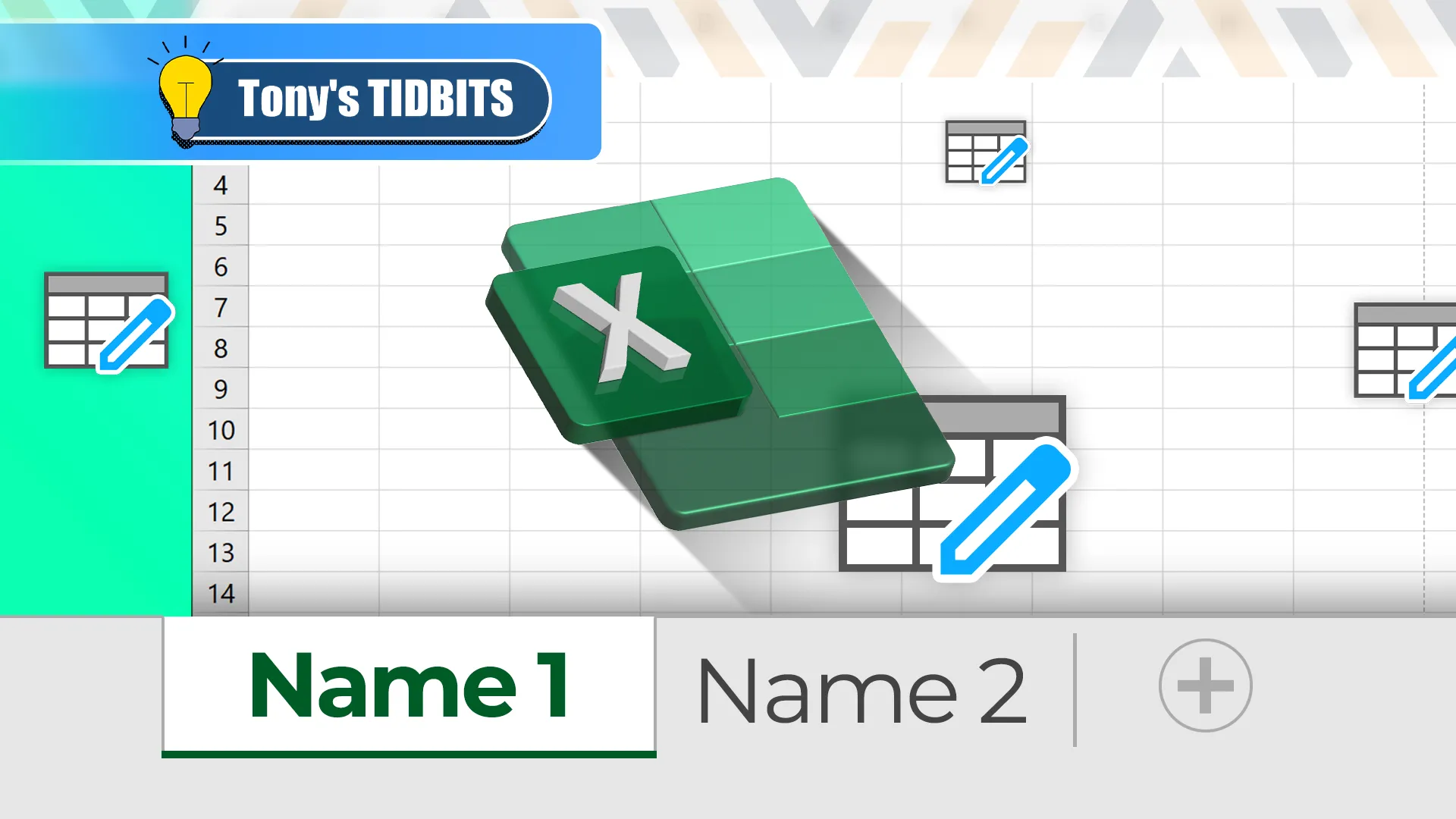 Bảng tính Excel với các tên trang tính (worksheet) được đánh dấu nổi bật, minh họa khả năng điều hướng giữa các sheet.
Bảng tính Excel với các tên trang tính (worksheet) được đánh dấu nổi bật, minh họa khả năng điều hướng giữa các sheet.
Mở và Đóng Sổ Tính (Workbook) Excel Một Cách Nhanh Chóng
Các phím tắt trong Microsoft Excel không chỉ giới hạn ở việc tạo bảng tính. Trên thực tế, tôi thường sử dụng chúng để mở một sổ làm việc vào đầu ngày và đóng nó khi công việc hoàn tất.
| Hành động | Phím tắt |
|---|---|
| Mở sổ làm việc đã có (khi Excel đã mở) | Ctrl+O |
| Mở sổ làm việc mới (khi Excel đã mở) | Ctrl+N |
| Đóng một sổ làm việc nhưng giữ Excel mở | Ctrl+W hoặc Ctrl+F4 |
| Đóng Excel | Alt+F4 |
| Mở hộp thoại Save As | F12 |
| Lưu sổ làm việc | Ctrl+S |
Nếu bạn chưa lưu một sổ làm việc mà nhấn Ctrl+W, Ctrl+F4 hoặc Alt+F4, bạn sẽ được hỏi tùy chọn lưu trước khi đóng.
Việc học các phím tắt Microsoft Excel không phải là cách duy nhất để tiết kiệm thời gian khi sử dụng chương trình này. Ví dụ, bạn có thể đóng băng các khung (freeze panes) để tránh cuộn quá nhiều, sử dụng định dạng có điều kiện (conditional formatting) để tự động tô màu các ô tùy theo giá trị của chúng, và biến dữ liệu của mình thành PivotTables để phân tích nhanh chóng. Hãy bắt đầu luyện tập những phím tắt này ngay hôm nay để trở thành một “bậc thầy” Excel thực thụ!